这篇文章给大家介绍BeyondCompare4下载安装使用的步骤是什么,内容非常详细,感兴趣的小伙伴们可以参考借鉴,希望对大家能有所帮助。
BeyondCompare是个挺好用的文本比较软件,唯一的不方便是它是收费的,其实这倒也不是缺点,毕竟谁都要恰饭的嘛。只是对我们这种小喽啰来说,真的很难为每个使用的软件、游戏、音乐、视频出钱,除非你是不差钱的富二代,不然终究是有取舍的。像这样的软件就不得被我舍掉了,需要一些灰色手段去长期使用。但是不要为此骄傲,毕竟如果我们是这个软件的开发者,看到别人用盗版还那么嚣张,除了一砖头拍过去也没有其他想法了。
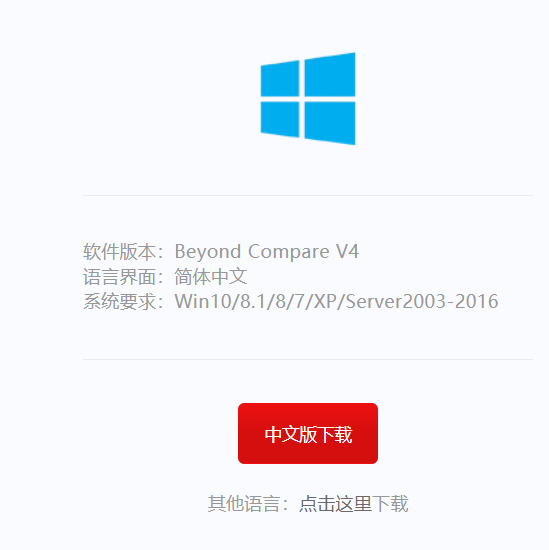
安装很简单,一路点下一步就行了,中间可以选择更改一下安装位置
软件是有30天试用期的,也就是这一点让我们可以长期使用。
通过不断的刷新试用期即可。
在任意位置创建一个文本文档(我是在软件目录下创建的),然后输入以下内容保存,文件名重命名一下,但是后缀要改成bat批处理文件
reg delete "HKEY_CURRENT_USER\Software\Scooter Software\Beyond Compare 4" /v CacheID /f
pause
例如:pojie.bat
双击后,删除掉BeyondCompare4注册表里CacheID的值,重新打开软件后,就又是30天试用期了
还有个懒人配置,添加到windows计划,每个几个星期就自动跑一次这个脚本,这样就不用我们自己点了。
打开控制面板,搜索计划任务
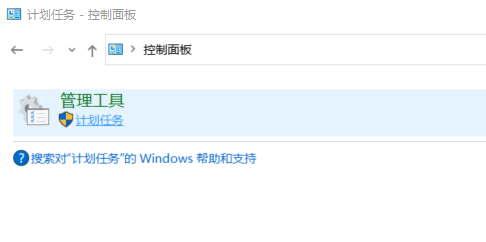
打开后,点右侧的创建任务(你也可以在左侧先创建一个自己的程序库,免得和旧计划搞混)
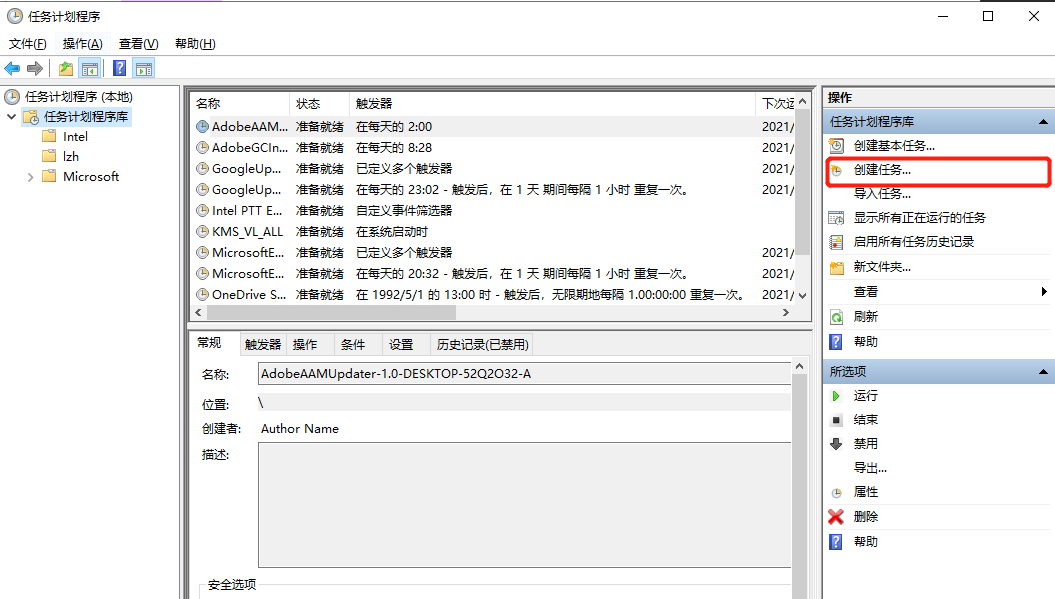
来到创建任务的页面,输入任务名称
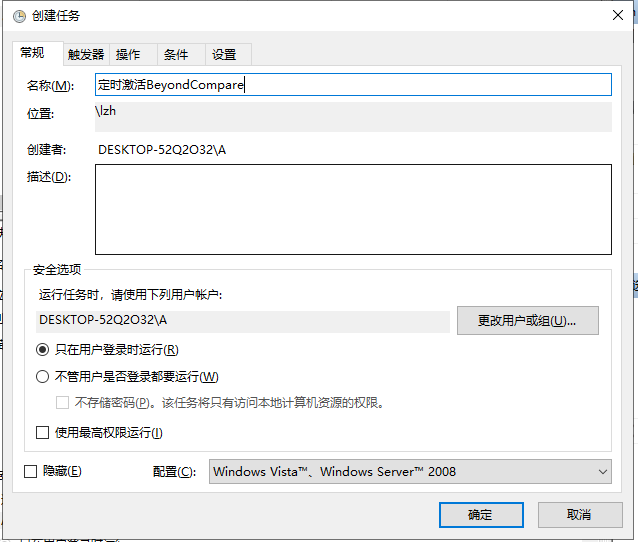
到触发器页签,选择新建触发器,按自己的需求调整一下间隔和触发时间
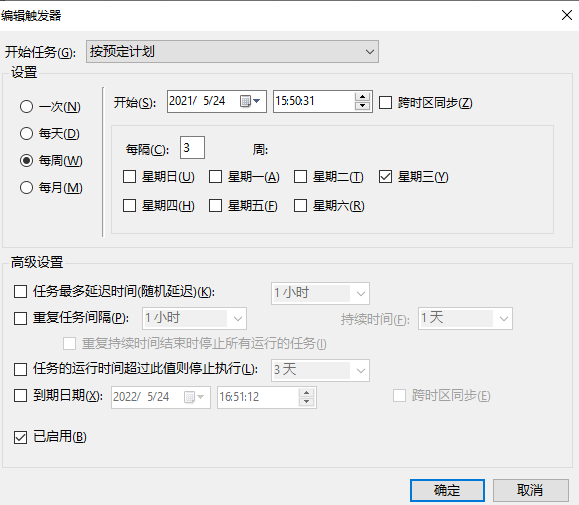
点确定,如图即可
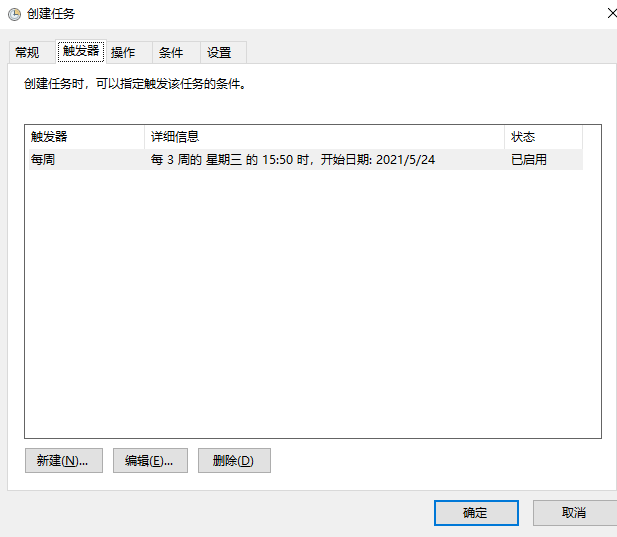
来到操作页签,点击新建,找到自己的脚本,选择启动程序的操作
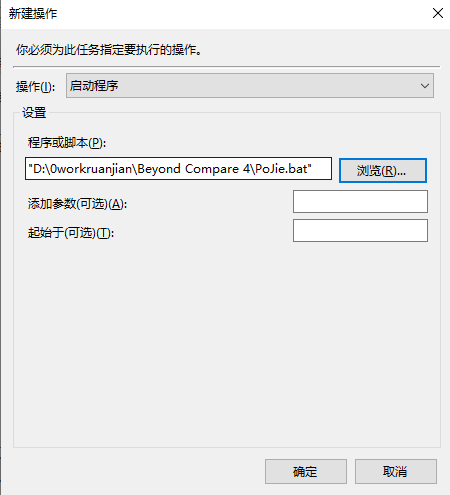
点确定,如图即可
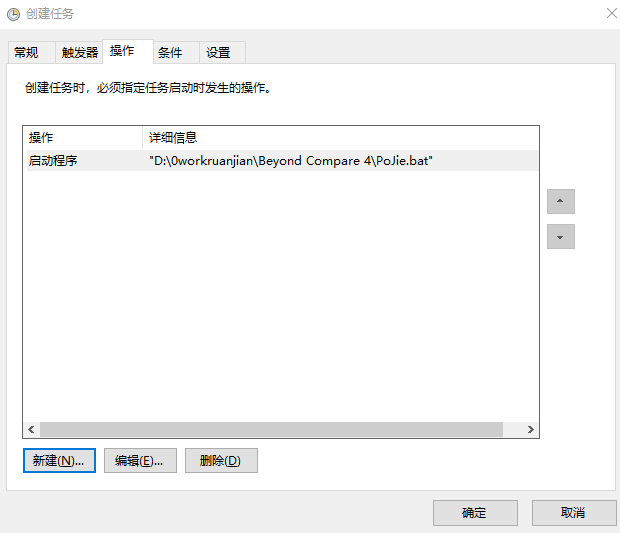
一个配置好的计划就诞生了

我们可以举一反三,用这个计划工具做很多别的事,这个工具我觉得还是很好用的。
关于BeyondCompare4下载安装使用的步骤是什么就分享到这里了,希望以上内容可以对大家有一定的帮助,可以学到更多知识。如果觉得文章不错,可以把它分享出去让更多的人看到。
亿速云「云服务器」,即开即用、新一代英特尔至强铂金CPU、三副本存储NVMe SSD云盘,价格低至29元/月。点击查看>>
免责声明:本站发布的内容(图片、视频和文字)以原创、转载和分享为主,文章观点不代表本网站立场,如果涉及侵权请联系站长邮箱:is@yisu.com进行举报,并提供相关证据,一经查实,将立刻删除涉嫌侵权内容。